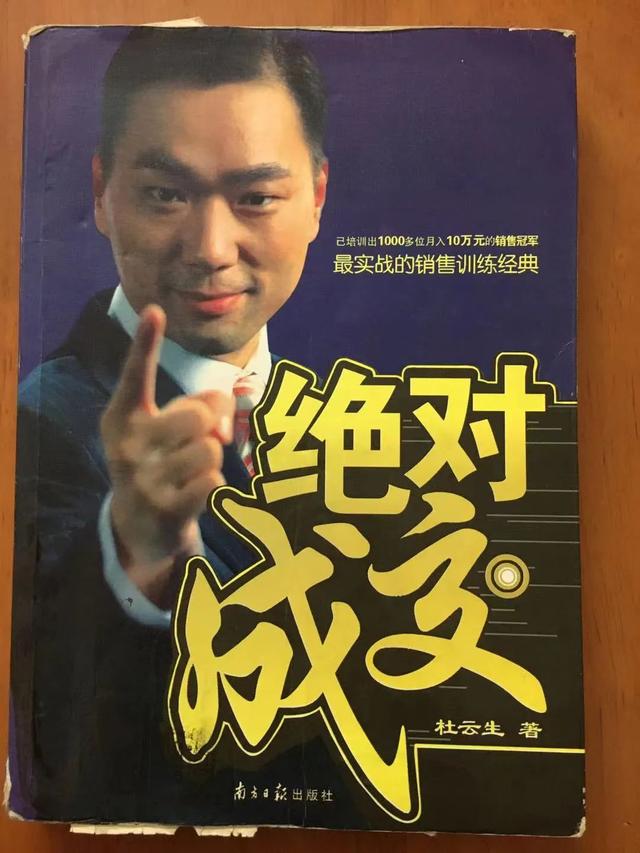路由器怎麼隐藏沒有基本設置選項?在設置路由器時你可能也曾遇到過,接下來我們就來聊聊關于路由器怎麼隐藏沒有基本設置選項?以下内容大家不妨參考一二希望能幫到您!

在設置路由器時
你可能也曾遇到過
路由器設置界面無法打開的情況
無需再煩惱,騰小妹今天教你4招
輕松搞定你的路由器!
小Tips騰達路由器的設置界面的IP地址都是192.168.0.1,當手機/平闆/電腦通過WiFi或網線連接到路由器後,在任意一個浏覽器的地址欄輸入該管理IP地址就可以進入路由器的設置界面。設置界面主要用于路由器的首次配置,配置上網完畢後,大部分管理功能可以通過“Tenda WiFi”APP來實現。
情況一:首次設置新買的路由器,在浏覽器地址欄輸入192.168.0.1後,無法打開路由管理界面。
問題分析:
我們發現大部分小白用戶在進入路由管理界面時,因為沒有連接路由器的WiFi直接就在浏覽器輸入192.168.0.1,所以無法進入設置界面。
解決方法:
遇到這種情況,請确認好手機/電腦已經成功連接路由器的WiFi,并在設置過程中保持不中斷連接即可。WiFi名稱/密碼在路由器底部的貼紙上可以查詢。
溫馨提示:
在連接路由器WiFi時,有些手機會彈出提示框表示該WiFi沒有網絡,詢問是否繼續連接該WiFi,請務必選擇“繼續訪問”。
問題二:路由器設置成功後,無法進入路由器設置界面,出現空白頁或顯示無法連接網絡。
問題分析:
1.在設置路由器上網的步驟中,有一步是需要用戶重新設置WiFi名稱和密碼的。很多人将路由配置完後,就忘了連接自己設置的新WiFi,所以才會出現這個問題。
2.如果你是用有線的的方式連接路由器的,有可能是網線沒插好導緻的。
解決方法:
1.用手機或筆記本電腦搜索修改後的WiFi名稱,并輸入新的WiFi密碼連接即可。
2.檢查電腦與路由器LAN口之間的網線有沒又插穩,并清除一下浏覽器緩存即可解決。清除浏覽器緩存方法:點工具菜單——Internet選項——點浏覽曆史記錄下的删除——點删除按鈕。
問題三:電腦右下角網絡連接處出現黃色三角形感歎号,無法進入設置界面
問題分析:
電腦網絡連接出現黃色三角形感歎号,有可能是網絡故障、IP錯誤、局域網IP沖突引起的。可以先嘗試禁用再啟用本地連接,或将電腦設置為靜态IP的方式來進入路由器管理界面。如果是網絡故障引起的,進入路由器界面後請先修複網絡。
解決方法:
1.禁用/啟用本地連接:
打開“網絡和共享中心”—“更改設配器設置”—右鍵點擊“WLAN”或“以太網”(本地連接)—選擇“禁用”,然後再啟用。
2.設置靜态IP的步驟:
1.打開“網絡和共享中心”—“更改設配器設置”—右鍵點擊“WLAN”或“以太網”(本地連接)—選擇“屬性”—雙擊“Internet 協議(TCP/IPv4)”—選擇“使用下面的IP地址”—手動輸入IP地址等參數;
溫馨提示:
路由器管理IP是192.168.0.1,那麼可以将IP地址設置為192.168.0.XX,XX可以是2~254中的任意一個數。
問題四:路由器變“磚頭”:
1.升級過程中遭遇突發原因導緻升級中斷,然後無法再進入設置界面;
2.路由器故障,例如隻有電源燈亮,其他燈都不亮,無法進入設置界面。
解決方法:
需要專業人員進行檢測維修,請聯系騰達售後進行處理。
最後,為懶(bu)得(hui)進入路由器界面進行設置的小夥伴安利一個實用小功能——寬帶賬号、密碼遷移功能。使用該功能,用戶無需進入路由器設置界面,用一根網線即可完成路由器上網設置。目前支持該功能的騰達路由器型号為AC6、AC7、AC10、F9。
下面以騰達AC7為例進行說明:
接通舊路由器與騰達AC7的電源,用一根短網線連接AC7的任意一個LAN口和舊路由器的WAN 口。當AC7的LAN口指示燈由快閃變為常亮時(持續3秒以上),代表寬帶賬号和密碼遷移成功。
更多精彩资讯请关注tft每日頭條,我们将持续为您更新最新资讯!